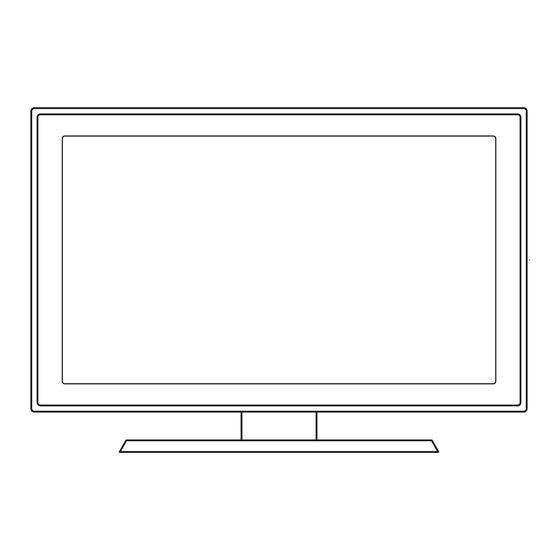
Table of Contents
Advertisement
Available languages
Available languages
Contact SAMSUNG WORLDWIDE
If you have any questions or comments relating to Samsung products, please contact the SAMSUNG customer care center.
Comment contacter Samsung dans le monde
Si vous avez des suggestions ou des questions concernant les produits Samsung, veuillez contacter le Service Consommateurs
Samsung.
Country
Web Site
Customer Care Center
CANADA
1-800-SAMSUNG (726-7864)
www.samsung.com/ca
U.S.A
1-800-SAMSUNG (726-7864)
www.samsung.com/us
© 2010 Samsung Electronics Co., Ltd. All rights reserved.
Address
Samsung Electronics Canada Inc., Customer Service
55 Standish Court Mississauga, Ontario
L5R 4B2 Canada
Samsung Electronics America, Inc.
85 Challenger Road
Ridgefield Park, NJ 07660-2112
BN68-02651B-04
LED TV
user manual
imagine the possibilities
Thank you for purchasing this Samsung product.
To receive more complete service, please register
your product at
www.samsung.com/register
Model _____________ Serial No. _____________
Advertisement
Chapters
Table of Contents
Troubleshooting

Summary of Contents for Samsung BN68-02651B-04
- Page 1 Contact SAMSUNG WORLDWIDE If you have any questions or comments relating to Samsung products, please contact the SAMSUNG customer care center. Comment contacter Samsung dans le monde Si vous avez des suggestions ou des questions concernant les produits Samsung, veuillez contacter le Service Consommateurs Samsung.
- Page 2 SAMSUNG will additionally provide Warranty Repair Service in the United States on SAMSUNG products purchased in Canada, and in Canada on SAMSUNG products purchased in the United States, for the warranty period originally specified, and to the Original Purchaser only.
-
Page 3: Table Of Contents
Contents Getting Started y List of Features ... 4 y Accessories ... 4 y Install the Stand ... 5 y Viewing the Control Panel ... 6 y Viewing the Remote Control ... 7 y Connecting to an Antenna ... 8 y Plug &... -
Page 4: Getting Started
y Excellent Digital Interface & Networking: With a built-in HD digital tuner, nonsubscription HD broadcasts can be viewed without a cable box / STB (Set-Top-Box) satellite receiver. y Media Play: Allows you to play music files, pictures, and movies saved on a USB device (p. 26). y Self Diagnosis: You can check to make sure picture and sound operate normally (p. -
Page 5: Install The Stand
Input Cables (Sold Separately) HDMI HDMI-DVI See separate guide for installing the stand. Stand (1EA) Follow the steps below to connect the TV to the stand. Top view Screws (M4 X L12) Guide Stand Stand Rear 1. Connect the Guide Stand to the Stand using five screws (M4 X L12) as shown. -
Page 6: Viewing The Control Panel
✎ The product color and shape may vary depending on the model. Speakers Remote control sensor SOURCEE MENU P (Power) Power Indicator Standby mode Do not leave your TV in standby mode for long periods of time (when you are away on a holiday, for example). A small amount of electric power is still consumed even when the power button is turned off. -
Page 7: Viewing The Remote Control
Buttons used in the Channel list, Media Play (USB) menu, etc. Use these buttons in Media Play (USB) and Anynet+ (HDMI-CEC) modes (p. 26, 32) (�: Controls recording for Samsung recorders that have the Anynet+ feature) Installing batteries (Battery size: AAA) Viewing the Remote Control POWER... -
Page 8: Connecting To An Antenna
When the TV is initially powered on, basic settings proceed automatically. ✎ Connecting the power cord and antenna. ✎ If the size of the cable mold part was an abnormal shape, the part may not be connected to the input port properly. Power Input When the TV is initially powered on, a sequence of on-screen prompts will assist in configuring basic settings. -
Page 9: Connections
Connections Using an HDMI or HDMI/DVI cable: HD connection (up to 720p/1080i) We recommend using the HDMI connection for the best quality HD picture. Available devices: DVD, Blu-ray player, HD cable box, HD STB (Set-Top-Box) satellite receiver, cable box, STB satellite receiver Red White ✎... - Page 10 Using a Component (up to 720p/1080i) or Audio/Video (480i only) Cable Available devices: Digital Audio System, Amplifier, Home Theater White Yellow Video Cable (Not Supplied) Device VIDEO OUT ✎ When connecting to IN, the color of the ✎ To obtain the best picture quality, the Component connection is recommended over the A/V connection. ✎...
-
Page 11: Connecting To An Audio Device
Using an Optical (Digital) or Audio (Analog) Cable Connection Available devices: Digital Audio System, Amplifier, DVD home theater Red White ✎ DIGITAL AUDIO OUT (OPTICAL) When a Digital Audio System is connected to the of both the TV and the system. 5.1 CH (channel) audio is available when the TV is connected to an external device supporting 5.1 CH. -
Page 12: Connecting To A Pc
Using an HDMI/DVI cable or a D-sub cable Display Modes (D-Sub and HDMI/DVI Input) Optimal resolution is 1360 x 768 @ 60 Hz. Mode Resolution 640 x 350 720 x 400 640 x 480 832 x 624 720 x 576 VESA CVT 1280 x 720 640 x 480... -
Page 13: Changing The Input Source
Changing the Input Source Source List Use to select TV or an external input sources such as a DVD / Blu-ray player / cable box / STB satellite receiver. MENUm → Input → Source List → ENTERE ■ TV / PC / AV / Component / HDMI1/DVI / HDMI2 / HDMI3 / HDMI4 / USB ✎... -
Page 14: Channel Menu
Channel Menu Seeing Channels ¦ Channel List Add, delete or set Favorite channels and use the program guide for digital broadcasts. MENUm → Channel → Channel List → ENTERE Select a channel in the All Channels, Added Channels, Favorite or Programmed screen by pressing the ▲... -
Page 15: Editing Channels
Auto Program ■ Air: Air antenna signal. ■ Cable: Cable antenna signal. ■ Auto: Air and Cable antenna. ✎ NOTE When selecting the Cable TV system: STD, HRC and IRC identify various types of cable TV systems. Contact your local cable company to identify the type of cable system that exists in your particular area. -
Page 16: Picture Menu
Programmed (in Channel List) You can view, modify or delete a show you have reserved to watch. Programmed timer viewing is displayed here. Highlight a program and press the TOOLS Options. ■ Change Info: Change a show you have reserved to watch. -
Page 17: Changing The Picture Options
Advanced Settings MENUm → Picture → Advanced Settings → ENTERE (Advanced Settings are available Standard / Movie mode) Compared to previous models, new Samsung TVs have a more precise picture. ✎ In PC mode, you can only make changes to Dynamic Contrast, Gamma and White Balance. -
Page 18: Setting Up The Tv With Your Pc
✎ NOTE After selecting Zoom1, Zoom2 or Wide Fit: 1. Press the ► button to select Position. 2. Press the ENTERE button. 3. Press the ▲ or ▼ button to move the picture up or down. 4. Press the ENTERE button. 5. -
Page 19: Sound Menu
PC will probably look different, but the same basic set-up information will apply in most cases. (If not, contact your computer manufacturer or Samsung Dealer.) 1. Click on “Control Panel” on the Windows start menu. -
Page 20: Setup Menu
Auto Volume (Off / Normal / Night) To equalize the volume level on each channel, set to Normal. ■ Night: This mode provides an improved sound experience compared to Normal mode, making almost no noise. It is useful at night. Speaker Select (External Speaker / TV Speaker) A sound echo may occur due to a difference in decoding... -
Page 21: Using The Sleep Timer
Using the Sleep Timer ¦ MENUm → Setup → Time → Sleep Timer → ENTERE ■ Sleep Timer : Automatically shuts off the TV after a preset period of time. (30, 60, 90, 120, 150 and 180 minutes). ✎ To cancel the Sleep Timer, select Off. - Page 22 – TV-Y: Young children / TV-Y7: Children 7 and over / TV-G: General audience / TV-PG: Parental guidance / TV-14: Viewers 14 and over / TV-MA: Mature audience – ALL: Lock all TV ratings. / FV: Fantasy violence / V: Violence / S: Sexual situation / L: Adult Language / D: Sexually Suggestive Dialog ✎...
-
Page 23: Other Features
How to watch a restricted channel If the TV is tuned to a restricted channel, the V-Chip will block it. The screen will go blank and the following message will appear: This channel is blocked by V-Chip. Please enter the PIN to unblock. -
Page 24: Picture In Picture (Pip)
Yes: If the test pattern does not appear or there is noise in the test pattern, select Yes. There may be a problem with the TV. Contact Samsung’s Call Center for assistance (1-800-SAMSUNG). No: If the test pattern is properly displayed, select No. -
Page 25: Software Upgrade
Software Upgrade Software Upgrade can be performed downloading the latest firmware from “www.samsung.com,” to a USB memory device. Current Version - the software already installed in the TV. ✎ Software is represented as “Year/Month/Day_Version”. Software Upgrade Current Version 2010/01/18_000001 By USB... -
Page 26: Advanced Features
Before connecti ng your device to the TV, please back up your files to prevent them from damage or loss of data. SAMSUNG is not responsible for any data file damage or data loss. Connect a USB HDD to the dedicated port, Do not disconnect the USB device while it is loading. -
Page 27: Screen Display
Screen Display ¦ Move to the desired file using the up/down/right/left buttons and then press the ENTERE or � (Play) button. The file is played. ✎ Supports the View Devices and Home in Media Play homepage. Information: Videos You can ascertain the selected file name and the number of files and page. - Page 28 y Supported Video Formats File Extension Container *.avi *.mkv *.asf *.wmv *.mp4 *.3gp 3GPP *.vro *.mpg *.mpeg *.ts *.tp *.trp Other Restrictions ✎ NOTE If there are problems with the contents of a codec, the codec will not be supported. If the information for a Container is incorrect and the file is in error, the Container will not be able to play correctly.
- Page 29 Playing movie continuously (Resume Play) If you exit the playing movie function, the movie can be played later from the point where it was stopped. 1. Select the movie file you want to play continuously by pressing the ◄ or ► button to select it from the file list section. 2.
-
Page 30: Playing Multiple Files
Playing Multiple Files ¦ Playing selected video/music/photo files 1. Press the Yellow button in the file list to select the desired file. 2. Repeat the above operation to select multiple files. ✎ NOTE The c mark appears to the left of the selected files. To cancel a selection, press the Yellow button again. - Page 31 Videos/Music/Photos Play Option menu During file playback, press the TOOLS button. Category Title You can move directly to another Title. You can play movie and music files repeatedly. Repeat Mode Picture Size You can adjust the picture size to your preference. (Mode1 / Mode2 / Original) Picture Setting You can adjust the picture setting.
- Page 32 Anynet+ is a function that enables you to control all connected Samsung devices that support Anynet+ with your Samsung TV’s remote. The Anynet+ system can be used only with Samsung devices that have the Anynet+ feature. To be sure your Samsung device has this feature, check if there is an Anynet+ logo on it.
-
Page 33: Setting Up Anynet
Anynet+ Menu The Anynet+ menu changes depending on the type and status of the Anynet+ devices connected to the TV. Anynet+ Menu Description View TV Changes Anynet+ mode to TV broadcast mode. Shows the Anynet+ device list. Device List (device_name) MENU Shows the connected device menus. -
Page 34: Recording
Recording ¦ You can make a recording of a TV Program using a Samsung recorder. 1. Select Recording. ✎ When there are more than two recording devices When multiple recording devices are connected, the recording devices are listed. Select one recording device in the Device List. -
Page 35: Troubleshooting For Anynet
Troubleshooting for Anynet+ ¦ Problem Possible Solution Anynet+ does not work. • Check if the device is an Anynet+ device. The Anynet+ system supports Anynet+ devices only. • Only one receiver (home theater) can be connected. • Check if the Anynet+ device power cord is properly connected. • Check the Anynet+ device’s Video/Audio/HDMI cable connections. -
Page 36: Other Information
Stand Type Enclose the cables in the Cable Tie so that the cables are not visible through the transparent stand. Wall-Mount Type ✎ Do not pull the cables too hard when arranging them. This may cause damage to the product’s connection terminals. English Assembling the Cables... -
Page 37: Installing The Wall Mount
For detailed information on installing the wall mount, see the instructions provided with the wall mount. Contact a technician for assistance when installing the wall mount bracket. Samsung Electronics is not responsible for any damage to the product or injury to yourself or others if you elect to install the TV on your own. -
Page 38: Anti-Theft Kensington Lock
Do not fasten the screws too strongly; this may damage the product or cause the product to fall, leading to personal injury. Samsung is not liable for these kinds of accidents. Samsung is not liable for product damage or personal injury when a non-VESA or non-specified wall mount is used or the consumer fails to follow the product installation instructions. -
Page 39: Securing The Tv To The Wall
4. Verify all connections are properly secured. Periodically check the connections for any sign of fatigue or failure. If you have any doubt about the security of your connections, contact a professional installer. To purchase the TV-Holder Kit, contact Samsung Customer Care – In the United States: 1-800-SAMSUNG (1-800-726-7864) –... -
Page 40: Troubleshooting
If the TV seems to have a problem, first try this list of possible problems and solutions. If none of these troubleshooting tips apply, visit “www.samsung.com,” then click on Support, or call Samsung customer service at 1-800-SAMSUNG. Issues Poor picture The TV image does not look as good as it did in the store. - Page 41 Replace the Component video cables with an HDMI connection. contents. SAMSUNG TV code. accordingly. Refer to the resolution settings on page 12 of this manual. SOURCE button on the remote control.
-
Page 42: Storage And Maintenance
Issues The TV Signal Information is unavailable in the Self Diagnostic Test menu. The TV is tilted to the side. The channel menu is greyed out (unavailable). Your settings are lost after 30 minutes or every time the TV is turned off. You have intermittent loss of audio or video. -
Page 43: License
Manufactured under license from Dolby Laboratories. Dolby and the double-D symbol are trademarks of Dolby Laboratories. Manufactured under license under U.S. Patent #’s: 5,451,942; 5,956,674; 5,974,380; 5,978,762; 6,487,535 & other U.S. and worldwide patents issued & pending. DTS and the Symbol are registered trademarks. - Page 44 NOTE: All drawings are not necessarily to scale. Some dimensions are subject to change without prior notice. Refer to the dimensions prior to performing installation of your TV. Not responsible for typographical or printed errors. © 2010 Samsung Electronics America, Inc English Dimensions 27.5...
-
Page 45: Index
Amplify Antenna Anynet+ AUDIO OUT Auto Adjustment Auto Volume Background Music Balance L/R Basic View Batteries Black Tone Blanking Bracket Brightness Cable Tie 4, 36 Change PIN Channel Menu Clock Color Tone Component Connecting to a PC Connecting to an Audio Device DIGITAL AUDIO OUT 11, 32 DivX®... - Page 46 This page is intentionally left blank.
- Page 47 TÉLÉVISEUR ACL Guide de l’utilisateur Imaginez les possibilités Merci d’avoir acheté un produit Samsung. Pour obtenir un service complet, veuillez enregistrer votre produit à: www.samsung.com/register Modèle N° de série...
- Page 48 Assujettie aux exigences, conditions, exclusions et limitations de la garantie limitée originale fournie avec les produits de Samsung Electronics (SAMSUNG) et les exigences, conditions, exclusions et limitations de la présente garantie, SAMSUNG offrira en plus un service de réparation sous garantie aux États-Unis pour les produits achetés au Canada et un service de réparation sous garantie au Canada pour les produits achetés aux...
-
Page 49: Y Anynet
Table des matières Mise en route y Caractéristiques ... 4 y Accessoires ... 4 y Installation de la base ... 5 y Présentation du panneau de commande ... 6 y Présentation de la télécommande ... 7 y Branchement à une antenne ... 8 y Prêt-à-l’emploi (Mise en marche initiale) ... -
Page 50: Mise En Route
y Interface numérique et réseautique de qualité exceptionnelle: grâce au syntoniseur numérique HD intégré, la programmation HD non payante peut être visionnée sans câblosélecteur ou récepteur satellite. y Media Play: Lecture de fichiers musicaux, photo et film enregistrés sur un dispositif USB (p. 26). y Autodiagnostic: Vous pouvez vérifier si le fonctionnement de l'image et du son est normal (p. -
Page 51: Installation De La Base
Câbles d'entrée (vendus séparément) HDMI HDMI-DVI Reportez-vous au guide séparé pour l'installation du support. Support (1EA) Suivez les étapes ci-dessous pour fixer le téléviseur à la base. Vue de dessus Vis (M4 X L12) Guide du support Support Arrière 1. Fixez le guide du support sur le support à... -
Page 52: Présentation Du Panneau De Commande
✎ La couleur et la forme du produit peuvent varier en fonction du modèle. Haut-parleurs Capteur de télécommande SOURCEE MENU P (Power) Indicateur d'alimentation Mode veille Ne laissez par votre téléviseur en mode d’attente durant de longues périodes (lorsque vous partez en vacances, par exemple). Une petite quantité... -
Page 53: Présentation De La Télécommande
Utilisez ces touches dans les modes Media Play (USB) et Anynet+ (HDMI-CEC) (p. 26, 32). (� : Contrôle la fonction d’enregistrement des enregistreurs Samsung dotés de la fonction Anynet+.) Insertion des piles (piles : AAA) Présentation de la télécommande POWER SOURCE... -
Page 54: Branchement À Une Antenne
Au moment de la première mise en marche du téléviseur, les réglages de base s’effectuent automatiquement. ✎ Branchement du cordon d'alimentation et de l'antenne. ✎ Si la taille du câble ou la forme de la prise est anormale, la pièce pourrait ne pas être branchée correctement dans le port. Puissance consommée Une série de messages s'affichera à... -
Page 55: Branchements
Branchements Branchement à un appareil audiovisuel Utilisation d'un câble HDMI ou HDMI/DVI: Branchement HD (jusqu’à 720p/1080i) Nous recommandons l’utilisation de la connexion HDMI pour obtenir une image HD de qualité optimale. Appareils disponibles: lecteur DVD, lecteur Blu-ray, câblosélecteur ou un récepteur satellite (boîtier décodeur) HD, câblosélecteur ou un récepteur satellite (boîtier décodeur) Rouge Blanc ✎... - Page 56 Utilisation d'un câble composante (jusqu'à 720p/1080i) ou audio/vidéo (480i seulement) Appareils disponibles: Chaîne audio numérique, amplificateur, chaîne de cinéma maison Rouge Blanc Jaune Appareil VIDEO OUT ✎ Lorsque le branchement est effectué à la prise correspond pas à la couleur du câble vidéo (jaune). ✎...
-
Page 57: Branchement À Un Appareil Audio
Utilisation d'un câble optique (numérique) ou audio (analogue) Appareils disponibles: chaîne audio numérique, amplificateur, cinéma maison à DVD Rouge Blanc ✎ DIGITAL AUDIO OUT (OPTICAL) Lorsqu’une chaîne audio numérique est branchée à la prise volume du téléviseur et de la chaîne. Le son en 5.1 canaux est possible lorsque le téléviseur est raccordé... -
Page 58: Branchement D'un Pc
À l'aide d'un câble HDMI/DVI / câble D-sub Modes d'affichage (Entrée D-Sub et HDMI/DVI) La résolution optimale est 1360 x 768 à 60 Hz. Mode Résolution 640 x 350 720 x 400 640 x 480 832 x 624 720 x 576 VESA CVT 1280 x 720 640 x 480... -
Page 59: Modification De La Source D'entrée
Modification de la source d'entrée Liste source Sélectionner le téléviseur ou une autre source d’entrée externe comme un lecteur DVD/Blu- ray, câblosélecteur ou récepteur satellite. MENUm → Entrée → Liste source → ENTERE ■ TV / PC / AV / Component / HDMI1/DVI / HDMI2 / HDMI3 / HDMI4 / USB ✎... -
Page 60: Menu Des Canaux
Menu des canaux Affichage des canaux ¦ Liste des canaux Ajoutez, supprimez ou définissez vos canaux favoris et utilisez le télé-horaire des diffusions numériques. MENUm → Chaîne → Liste des canaux → ENTERE Sélectionnez un canal dans la liste Tous les canaux, Canaux ajoutés, Favori ou Enregistrement par minuterie en appuyant sur les touches ▲... -
Page 61: Modification Des Canaux
Prog. auto. ■ Air: Signal d'antenne de type air. ■ Câble: Signal d'antenne de type câble. ■ Auto: Signaux d'antenne de type Air et Câble. ✎ REMARQUE Au moment de la sélection du système de télévision par câble: STD, HRC et IRC désignent différents systèmes de câblodistribution. -
Page 62: Menu Image
Enregistrement par minuterie (dans la Liste des canaux) Vous pouvez regarder, modifier ou supprimer une émission réservée pour l'écoute. L'option Enregistrement par minuterie s'affiche ici. Sélectionnez un programme et appuyez sur la touche TOOLS pour afficher les options. ■ Information, modification: Modifie une émission réservée pour l'écoute. -
Page 63: Changement Des Options De L'image
MENUm → Image → Réglages avancés → ENTERE (L'option Réglages avancés est disponible en mode Standard / Cinéma) Le nouveau téléviseur Samsung permet d’effectuer des réglages d’image encore plus précis que les modèles précédents. ✎ En mode PC, il est possible de modifier uniquement les fonctions Contraste dynam., Gamma et... -
Page 64: Configuration Du Téléviseur Avec Un Pc
✎ REMARQUE Après avoir sélectionné Zoom1, Zoom2 ou Format large: 1. Appuyez sur la touche ► pour sélectionner Position. 2. Appuyez sur la touche ENTERE. 3. Appuyez sur la touche ▲ ou ▼ pour déplacer l’image vers le haut ou le bas. 4. -
Page 65: Menu Son
(Sinon, communiquez avec le fabricant de l'ordinateur ou votre détaillant Samsung.) 1. Cliquez sur « Panneau de configuration » dans le menu Démarrer de Windows. -
Page 66: Menu De Configuration
Volume auto (Off / Normal / Nuit) Choisissez l'option Normal pour égaliser le niveau sonore de chaque canal. ■ Nuit: Ce mode offre une expérience sonore amélioré par rapport au mode Normal, ne faisant pratiquement aucun bruit. Cette fonction est utile la nuit. Sélect. -
Page 67: Utilisation De La Fonction De Veille
Utilisation de la fonction de veille ¦ MENUm → Configuration → Heure → Mise en veille → ENTERE ■ Mise en veille : Éteint automatiquement le téléviseur après le délai choisi. (30, 60, 90, 120, 150 et 180 minutes). ✎ Pour désactiver la fonction Mise en veille, sélectionnez Off. - Page 68 – TV-Y: Jeunes enfants / TV-Y7: Enfants de plus de 7 ans / TV-G: Tout public / TV-PG: Surveillance parentale recommandée / TV-14: Téléspectateurs de plus de 14 ans / TV-G: Adultes – ALL: Blocage de toutes les classifications. / FV: Fantastique et Violence / V: Violence / S: Scènes de sexe / L: Langage adulte / D: Dialogues à...
-
Page 69: Autres Fonctions
Visionnement d'un canal à accès restreint Si un canal à accès restreint est syntonisé, la fonction V-Chip le bloque. L’écran devient vide et le message suivant s’affiche: Ce canal est bloque en mode V-Chip. Veuillez entrer un NIP pour débloquer. ✎... -
Page 70: Fonction Image Sur Image (Isi)
Sélect. le haut-parleur est réglé à Haut-p. externe ou si vous avez coupé le son avec la touche MUTE. Communiquez avec le centre de service à la clientèle de Samsung si aucun de ces conseils de dépannage ne s'appliquent. -
Page 71: Contact Samsung
Mise à niveau du logiciel La Mise à niveau du logiciel s'effectue en téléchargeant dans un dispositif USB la dernière version de micrologiciel à partir du site « www.samsung.com ». Version actuelle est le logiciel actuellement installé dans votre téléviseur. -
Page 72: Fonctions Avancées
Avant de brancher le dispositif au téléviseur, veiller à effectuer une copie de sauvegarde des fichiers afin d'éviter toute perte ou dommage. SAMSUNG ne saurait être tenue responsable des dommages aux fichiers ou de perte de données. Branchez un USB HDD au port dédié, le port Ne débranchez pas le dispositif USB pendant son chargement. -
Page 73: Page-Écran
Page-écran ¦ Déplacez-vous au fichier voulu à l'aide des touches haut/bas/droite/gauche puis appuyez sur la touche ENTERE ou � (Play). Le fichier est lu. ✎ Prend en charge les options Afficher les app. et Accueil dans la page d'accueil Media Play. Information : Vidéos Vous pouvez vérifier le nom du... - Page 74 y Formats vidéo compatibles Extension de Contenant fichier *.avi *.mkv AVI MKV *.asf *.wmv *.mp4 *.3gp 3GPP *.vro VRO VOB *.mpg *.mpeg *.ts *.tp *.trp Autres restrictions ✎ REMARQUE Si un problème survient avec le contenu d'un codec, le codec ne sera pas pris en charge. Si l'information sur un conteneur est incorrecte et que le fichier reçoit une erreur, le conteneur ne pourra pas être lu correctement.
- Page 75 Lecture d’un film en continu (reprendre la lecture) Si vous quittez la fonction de lecture d’un film, vous pourrez en reprendre le visionnement au moment où il s’est arrêté. 1. Appuyez sur la touche ◄ ou ► pour sélectionner dans la liste des fichiers celui que vous souhaitez lire en continu.
-
Page 76: Lecture De Plusieurs Fichiers
Lecture de plusieurs fichiers ¦ Lecture des fichiers vidéo/musicaux/photos sélectionnés 1. Appuyez sur la touche jaune pour choisir la vidéo dans la liste des fichiers. 2. Répétez la procédure ci-dessus pour choisir plusieurs fichiers. ✎ REMARQUE Le symbole c s’affiche à la gauche des fichiers choisis. - Page 77 Options du menu de lecture de Vidéo/Musique/Photos Durant la lecture d'un fichier, appuyez sur la touche TOOLS. Catégorie Titre Vous pouvez déplacer l'autre fichier directement. Vous pouvez lire des fichiers musicaux et des films à répétition. Mode de répétition Image Format (Mode1 / Vous pouvez régler le format de l'image selon vos préférences.
-
Page 78: Anynet
Qu’est-ce qu’Anynet+? Anynet+ est une fonction qui permet, à l’aide de la télécommande Samsung, de commander tous les appareils audiovisuels Samsung raccordés. Le système Anynet+ peut être utilisé uniquement avec les appareils Samsung dotés de la fonction Anynet+. Pour vérifier si un appareil Samsung en est pourvu, vérifiez la présence d'un logo Anynet+ sur celui-ci. -
Page 79: Configuration De La Fonction Anynet
Menu Anynet+ Le menu Anynet+ varie selon le type et l'état des appareils Anynet+ branchés au téléviseur. Menu Anynet+ Description Regarder téléviseur Passage du mode Anynet+ au mode de télédiffusion. Affiche la liste des appareils Anynet+. Liste appareils MENU (nom_appareil) Affiche les menus des appareils branchés. -
Page 80: Enregistrement
Enregistrement ¦ Vous pouvez enregistrer une émission télévisée à l'aide d'un enregistreur Samsung. 1. Sélectionne Enregistrement. ✎ Lorsque plus de deux appareils d'enregistrement sont branchés Lorsque plusieurs appareils sont connectés, les appareils d’enregistrement sont indiqués. Sélectionnez l'appareil d'enregistrement voulu dans la Liste appareils. -
Page 81: Dépannage De La Fonction Anynet
Dépannage de la fonction Anynet+ ¦ Problème Solution possible Anynet+ ne fonctionne pas. • Vérifier si l’appareil est bien un appareil Anynet+. Le système Anynet+ ne prend en charge que les appareils Anynet+. • Vous ne pouvez brancher qu’un seul récepteur (cinéma maison). • Vérifiez si le cordon d’alimentation de l’appareil Anynet+ est bien branché. -
Page 82: Autre Information
Installation sur support Faites passer les fils dans l'attache de câble afin de ne pas les voir à travers le support transparent. Fixation murale ✎ Ne tirez pas trop fort sur les câbles lorsque vous les disposez. Cela peut causer des dommages aux bornes de connexion du produit. -
Page 83: Installation De L'ensemble De Fixation Murale
Pour obtenir des instructions détaillées sur l'installation du support mural, reportez-vous aux instructions fournies avec l'ensemble. Demandez l'aide d'un technicien pour l'installer. Samsung Electronics n’est pas responsable des dommages causés à l’appareil ni des blessures si vous tentez d’installer le support vous-même. -
Page 84: Utilisation Du Verrou Antivol Kensington
Samsung décline toute responsabilité dans le cas où de tels accidents se produisent. Samsung ne saurait être tenu responsable des dommages au produit ou des blessures occasionnés par l'utilisation d'un support mural non conforme aux spécifications VESA ou non recommandé, ou si le consommateur ne suit pas les instructions d'installation du produit. -
Page 85: Stabilisation Du Téléviseur Par Rapport Au Mur
4. Vérifiez l’état des connexions. Vérifiez périodiquement les points d’ancrage afin de détecter tout signe de fatigue ou de bris. En cas de doute au sujet des points d’ancrage, communiquez avec un installateur professionnel. Pour acheter le dispositif de retenue pour téléviseur, communiquez avec le centre de service à la clientèle SAMSUNG. – Aux États-Unis: 1-800-SAMSUNG (1-800-726-7864) –... -
Page 86: Dépannage
Si le téléviseur semble éprouver un problème, essayez d'abord de le corriger à l'aide de la présente liste des problèmes et solutions possibles. Si aucun de ces conseils de dépannage ne fonctionne, consultez le site « www.samsung.com », puis cliquez sur Assistance ou communiquez avec le service à la clientèle de Samsung en composant le 1-800-SAMSUNG. - Page 87 SD (4:3) soumis à une interpolation. forme sont différents de ceux du téléviseur. téléviseur SAMSUNG. externe en conséquence. Consultez les réglages des résolutions à la page 12 du présent guide. branché au moyen d'un câble HDMI ou composantes (p. 23).
-
Page 88: Entreposage Et Entretien
Problèmes Le téléviseur est incliné d'un côté. Le menu des canaux est grisé (non disponible). Vos réglages sont perdus après 30 minutes ou chaque fois que le téléviseur est éteint. Perte intermittente du son ou de l'image. Vous remarquez de petites particules en examinant minutieusement le bord du cadre entourant l'écran du téléviseur. -
Page 89: Spécifications Techniques
Fabriqué sous licence de Dolby Laboratories. Dolby et le symbole double D sont des marques de commerce de Dolby Laboratories. Manufactured under license under U.S. Patent #’s: 5,451,942; 5,956,674; 5,974,380; 5,978,762; 6,487,535 & other U.S. and worldwide patents issued & pending. DTS and the Symbol are registered trademarks. -
Page 90: Dimensions
REMARQUE: Les dessins ne sont pas nécessairement à l’échelle. Certaines dimensions pourraient être modifiées sans préavis. Vérifiez les dimensions avant d’installer votre téléviseur. Nous ne sommes pas responsables des erreurs de typographie ou d’impression. © 2010 Samsung Electronics America, Inc Français Dimensions 27.5... -
Page 91: Index
Amplification Antenne Anynet+ AUDIO OUT Réglage Automatique Réglage automatique du volume 20 Musique de fond Balance G/D Affichage de base Piles Tonalité noire Support d'obturation Luminosité Ligature de câble 4, 36 Changer NIP Menu des canaux Horloge Nuance coul. Composantes Branchement d’un PC Branchement à... - Page 92 This page is intentionally left blank.












Need help?
Do you have a question about the BN68-02651B-04 and is the answer not in the manual?
Questions and answers
Codes 3 digit combo
@Endemano combo code with Sony BDP S6200
@Endemano I give up